※本ページはプロモーションが含まれています
「28インチモニターが欲しいけど、4Kは意味ないって聞いたんだよね…」そんな声、よく聞きます。実際、私も最初は同じことを考えていました。

そうそう!価格も高いし、本当に必要なの?
でも、ちょっと待ってください。なぜそんな噂が広まっているのか、実際のところはどうなのか、きちんと検証する必要がありますよね。
そこでこの記事では、4K解像度の基礎知識から実際の使用感、文字の見やすさ、作業効率への影響まで、徹底的に解説します。さらに、予算別のおすすめモニターも紹介しているので、購入を検討している方の参考になるはずです。
モニター選びで失敗したくない方、本当に4Kが必要かどうか迷っている方は、ぜひ最後まで読んでみてください。きっと、あなたに合った選択肢が見つかるはずです。
最近は仕事でもプライベートでも四六時中モニターに向き合っている方が増えてきましたが、この記事を書いている僕もその一人。パソコン歴35年の僕はPCを扱う業界に身を置き、仕事でも沢山のモニターを購入してきました。その知識を活かしつつ、本ブログにてモニター選定で困っている方のお役に少しでも立てれば幸いです。
4K解像度の基本知識とメリット・デメリットを解説!
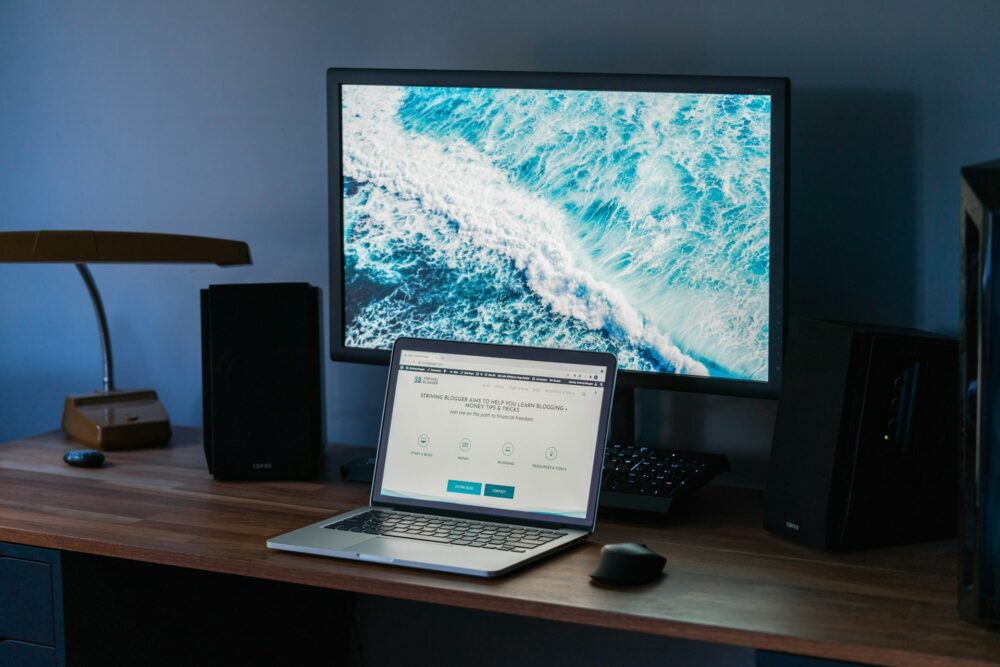
「28インチの4Kは意味ない」という意見の前に、まずは4K解像度についてしっかり理解しておきましょう。

そんなの知ってるよ!4Kはキレイってことでしょ?
実は、多くの人が解像度の基本を誤解していたり、メリット・デメリットを正しく把握できていないんです。
ここでは、初心者の方でも分かるように、4Kの基礎からじっくり解説していきます。
解像度って何?4KとフルHDの違いを超分かりやすく説明
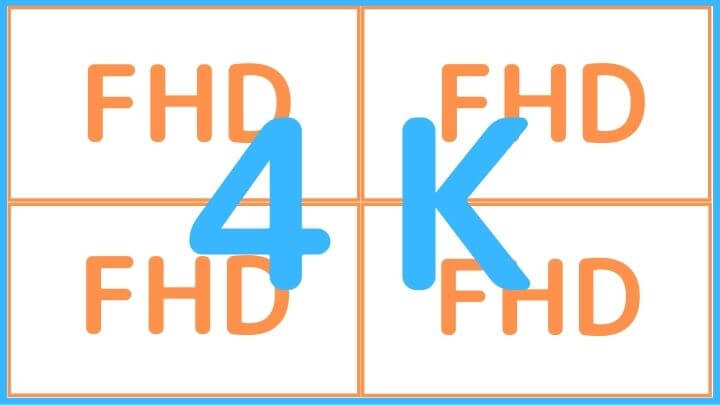
画面の細かさ、それが解像度です。フルHDは1920×1080個の点で画面を表示するのに対して、4Kは3840×2160個もの点で表示します。つまり、4倍も細かく表示できるんです!
分かりやすく例えると、フルHDが新聞の写真なら、4Kは写真集の写真みたいな感じ。同じ画像でも、4Kならより細部まで鮮明に見えます。特に文字や写真を見るとき、その違いは一目瞭然。フルHDでギザギザに見えていた斜めの線も、4Kならなめらかに表示されるんです。
4Kモニターを使うメリット|ゲームからデスクワークまで用途別に解説
4Kモニターの魅力は、用途によって全然違います。ゲーマーなら、最新のゲームのグラフィックを細部まで楽しめるのが最高!風景の細かいところまでくっきり見えるし、敵の動きも見やすくなります。
デスクワークでは、広い作業スペースが確保できるのが便利。フルHDの4倍の情報量なので、複数のウィンドウを開いても見やすいんです。写真や動画編集でも、素材の細かい部分まで確認できるので、作業の精度が上がります。テキスト作業も、文字がくっきり見えて目が疲れにくいですよ。
4Kモニターのデメリット|GPUへの負荷や価格など気になるポイントを徹底解説
正直、4Kモニターにはいくつか気になるポイントがあります。まず価格ですよね。同じサイズのフルHDモニターと比べると、1.5〜2倍くらい高くなることも。でも、最近は少しずつ安くなってきています。
もう一つの大きな問題は、パソコン本体への負荷。特にゲームをするなら、かなり性能の良いグラフィックボードが必要になります。4K表示はフルHDの4倍のデータを処理する必要があるので、古いPCだと動作が重くなることも。電気代も若干高くなるので、これらのコストは考慮に入れておく必要がありますよ。
28インチ4Kモニターは本当に「意味ない」のか検証してみた
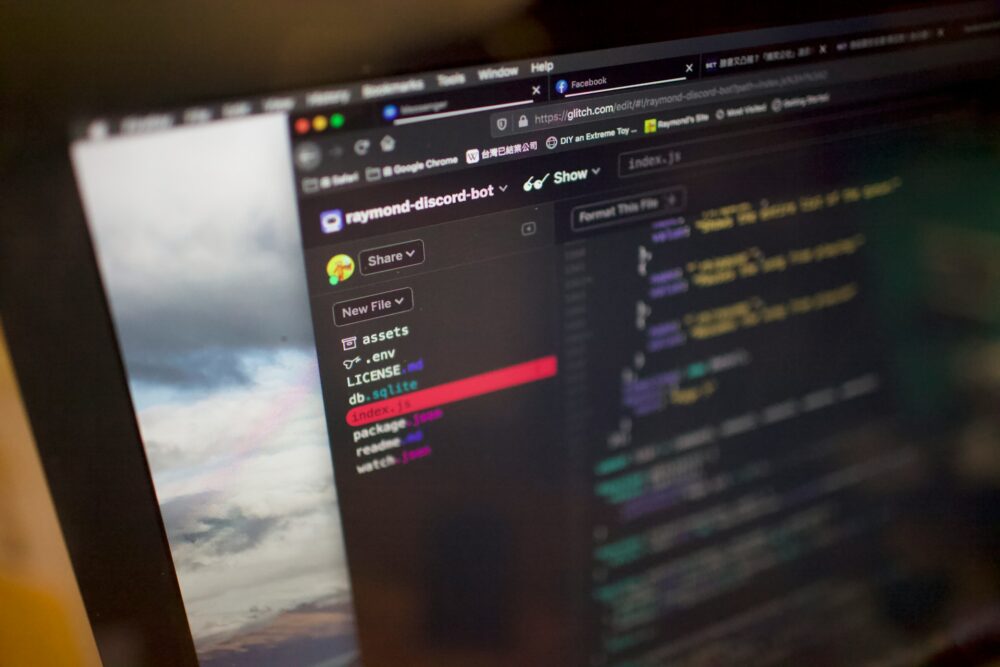
「28インチの4Kは意味ない」って言われがちですが、本当にそうなんでしょうか?

たしかに27インチや28インチの4K解像度は意味ないってよく聞くよ・・・
実は、これまで20年以上、仕事やプライベートであらゆるモニターを使ってきた経験から、その評価は間違っていると感じています。
文字の見やすさから作業効率まで、実際の使用感をお伝えします。
28インチでの文字サイズ・視認性|実際の使用感はどう?
よく言われるのが「28インチだと文字が小さすぎる」という意見。確かに、Windowsの設定をいじらないとめちゃくちゃ小さく感じます。でも、ちょっと待って!Windows 10/11なら、ディスプレイ設定で125%か150%にスケーリングするだけで、かなり見やすくなるんです。
むしろ、文字がくっきりしすぎて目が疲れるんじゃない?って心配する人もいますが、実際は逆。フルHDより文字がなめらかで読みやすいんです。視距離は60cm程度がベストで、一般的なデスク環境にぴったりですよ。
作業効率は上がる?実際の使用体験から分析
実際に初めて4Kモニターを使ったとき、まず驚いたのが作業効率の向上です。エクセルの表計算なら、フルHDの時より1.5倍くらい早く作業が終わるようになった感じでした。要するに、広い作業スペースのおかげで、ウィンドウの切り替えが激減したわけです。
プログラミングも捗ります。コードが見やすいのはもちろん、リファレンスやブラウザ、エディタを同時に表示できるので、作業の中断が減ります。動画編集でも、タイムラインとプレビュー画面を大きく表示できて、細かい編集が楽になりましたよ。
2K(1440p)との比較|価格差は性能差に見合っているのか
2K(1440p)モニターと比べると、4Kは2〜3万円ほど高くなります。「この価格差、本当に価値あるの?」って考えますよね。結論から言うと、長期的な視点では十分価値があります。
画質の違いは歴然。2Kでも十分キレイですが、4Kはより細部まで表現できます。特に写真編集や動画視聴で違いが顕著です。将来的な拡張性を考えても、4Kの方が長く使えます。ゲームも、最新のグラボなら4K/60fps以上で動作するタイトルが増えてきているんです。
28インチ4Kモニターを最大限活用するための設定術

「28インチで4Kは意味ない」なんて言われますが、それは正しい設定を知らないだけかもしれません。

えっ、設定を変えることでそんなに効果があるの?
実は、ちょっとした設定で快適さは劇的に変わるんです。4Kモニターを買ったものの、使いこなせていない人も多いはず。
今回は、最高の使用感を実現するための設定術を紹介します。
Windows10/11でのスケーリング設定を徹底解説
Windowsの初期設定のまま4Kモニターを使うと、確かに文字が小さすぎて目が疲れちゃいますよね。でも、スケーリング設定を変えるだけで解決できます!設定→システム→ディスプレイから、テキストやアプリのサイズを調整できます。
28インチなら125%か150%がおすすめ。これなら文字も適度な大きさになって、4Kの高精細さも損なわれません。アプリごとの互換性の問題も心配かもしれませんが、最近のソフトはほとんど対応済み。まれに表示が崩れる場合は、個別のアプリ設定で調整できますよ。
ゲーム時の最適な設定方法|必要なグラボの性能も解説
4Kゲーミングを楽しむなら、まずはグラボの性能がカギ。RTX 3070以上、できればRTX 4070Ti以上がベスト。でも、そこまでのグラボがなくても大丈夫!実は賢い設定で快適なゲーミング体験が可能なんです。
NVIDIA DSRやAMD FidelityFXなどのアップスケーリング技術を使えば、低解像度でもキレイな画質を実現できます。ゲームによっては、フレームレートを優先して1440p解像度で遊ぶのもアリ。画質設定は「テクスチャ品質」を最高に、その他は中程度に抑えるのがバランス的にいいですよ。
クリエイティブ作業での色調整・視距離の最適化
クリエイティブ作業で4Kモニターを使うなら、色調整が超重要。まずは、モニターのブライトネスを120cd/㎡程度に下げましょう。これで目の疲れが激減します。次にカラーマネージメントの設定。sRGBモードがあれば、それを使うのがおすすめです。
視距離は50〜70cmがベスト。この距離なら、4Kの細かい部分まで確認できつつ、目への負担も最小限に抑えられます。作業環境の照明も工夫して、モニターの照度の1/3程度の明るさにすると、長時間の作業でも目が疲れにくくなりますよ。
予算別!おすすめの28インチ4Kモニター3選
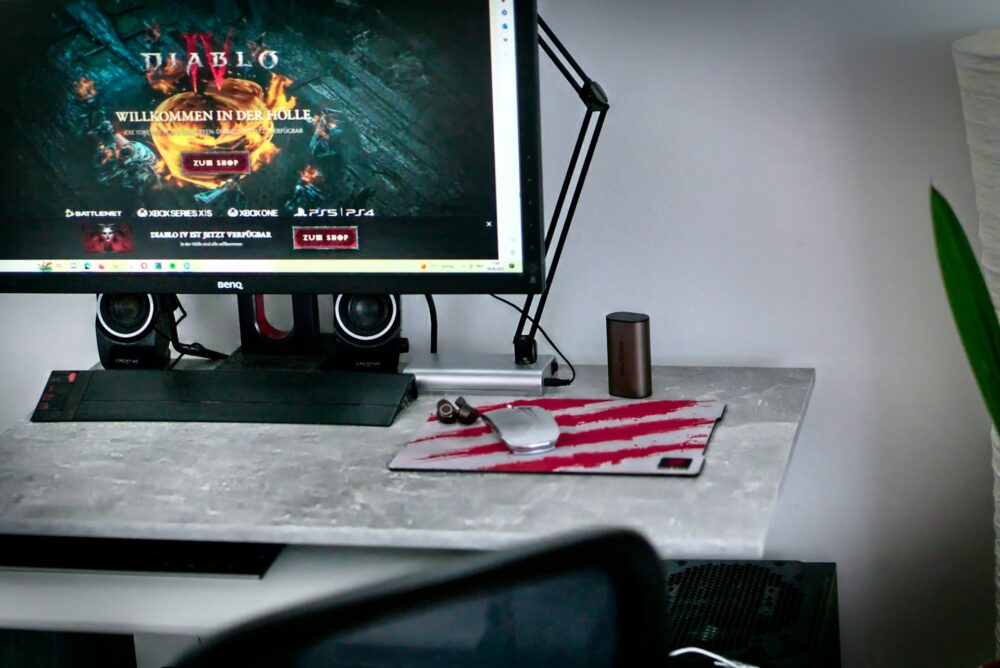
「28インチの4Kは意味ない」なんて言う人もいますが、実は予算に応じて選べば、コスパの良いモニター存在します。
今回は、数ある中からおすすめモニターを3つ厳選しました。あなたの用途と予算に合わせて、ベストな1台を見つけましょう。

Amazonなどで調べるともっと安いモデルはありますが、怪しい中華製もあるので注意してね!
とは言え、28インチの4Kモデルは数が少ないです。27インチの方が一般的なサイズとして普及していますので、以下の記事も参考にしてみて下さい。
4万円以下|JAPANNEXT 28インチ 4K モニター JN-i282URC65W
コスパ重視の方に朗報!このモニターなら4万円以下で4K体験ができちゃいます。最大の魅力は、なんと言ってもUSB-C給電対応。ケーブル1本でノートPCに給電しながら映像出力できるんです。テレワークの味方ですね!
画質面もバッチリで、sRGB100%の色域をカバー。YouTubeや映画も色鮮やかに楽しめます。さらに、KVM機能搭載で複数PCを切り替えて使えるのも便利。PBP/PIP機能で画面分割も可能だから、作業効率もグッとアップ!この価格でこの機能性は、正直かなりお得です。
5万円以下|ASUS 28インチ 4K モニター VP289Q
コスパと信頼性を両立した、ASUSの実力派モニター!HDR-10対応の高品質IPSパネルを搭載し、DCI-P3 90%の広色域をカバー。写真編集や動画視聴でも、その実力を存分に発揮してくれます。
目の疲れを考えた設計も秀逸。ブルーライト軽減やフリッカーフリー機能で、長時間作業も快適!FreeSync対応だからゲームでも映像が途切れることなく楽しめます。さらに嬉しいのが3年保証付き。ASUSの安心感とコスパの良さを兼ね備えた、まさに理想的な1台です。
10万円以下|ASUS 28インチ 4K ゲーミングモニター VG28UQL1A-J
ゲーマー垂涎の超高性能モニター!144Hzの超高速リフレッシュレートと1ms応答速度で、eスポーツでも圧倒的なパフォーマンスを発揮。NVIDIA G-SYNCとAMD FreeSync Premium Proのダブル対応で、どんなグラボでも最高の映像体験が可能です。
高さ調整はもちろん、ピボット機能まで搭載した完璧な作りこみ。HDMI 2.1×2ポート搭載だから、PS5やXbox Series X|Sでも4K/120Hzでゲームを楽しめます。4年保証付きで安心感も抜群。ハイエンドな性能を求めるなら、間違いなくこの1台です!
まとめ:28インチ4Kモニターは意味ある?結論と購入時の注意点

この記事では、28インチ4Kモニターの実力について、基礎知識から実践的な使い方まで紹介しました。結論から言うと、28インチの4Kモニターは、適切な設定と用途があれば、十分「意味がある」選択肢です。
特に、写真編集や動画制作などのクリエイティブ作業、複数ウィンドウを使う事務作業では、その価値を実感できます。ゲームでも、最新のグラフィックボードがあれば、美しい映像を楽しめます。
ただし、快適に使うためには、いくつかのポイントがあります。まず、Windowsのスケーリング設定を125-150%に調整すること。次に、用途に合わせた適切なモニターを選ぶこと。予算は3万円から10万円まで幅広くありますが、長く使うものなので、できるだけ予算に余裕を持つことをおすすめします。
初期設定のままでは「意味ない」と感じるかもしれませんが、この記事で紹介した設定やコツを活用すれば、4Kならではの快適さを体験できるはずです。あとは、自分の用途と予算に合わせて、最適なモニターを選んでくださいね。
モニターアームは自由自在にモニターの位置を簡単に移動できる便利アイテム。机上をスッキリできて、PC作業やゲームなどシーンによって素早く調整可能。Pixioはモニター専門メーカーだからアームのデザイン性もGOOD!
手元を明るく照られてくれるバーライトもモニターの定番アイテムになってきました。中でもこのBenQ製の評価が高い。さすがモニターメーカーが開発したモデルですね。
また、モニターには外部スピーカーが必須ですよ!モニターの内蔵スピーカーなんて今やスマホ以下の低音質だから。でもね、2~3千円のじゃあ意味ないよ。最低でもEdifierの「G2000」レベルの音質は欲しいでしょ♬
待ってたぜ!ついにSIE(ソニー・インタラクティブエンタテインメント)のCEO(一番偉い人)が海外のイベントでPS5(PlayStation 5)の世界的な在庫不足が解消されたと発表!

しかも新型(2000番台)は一回りスリムになったよ♬












